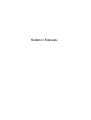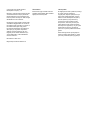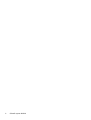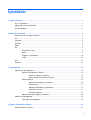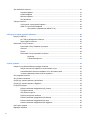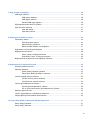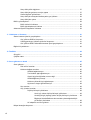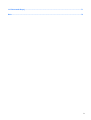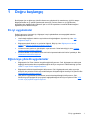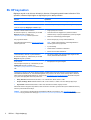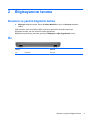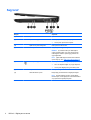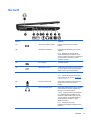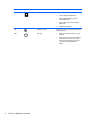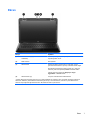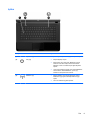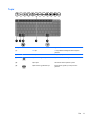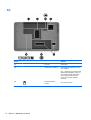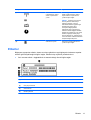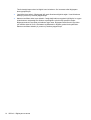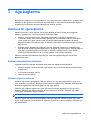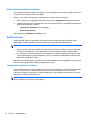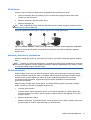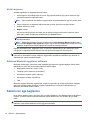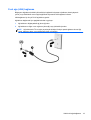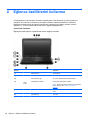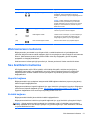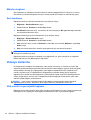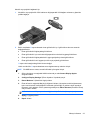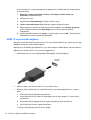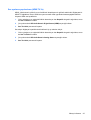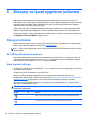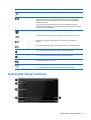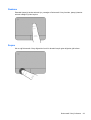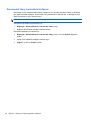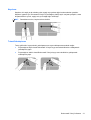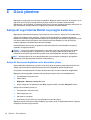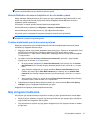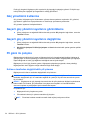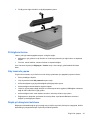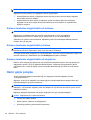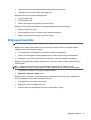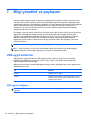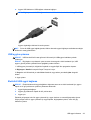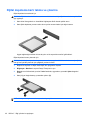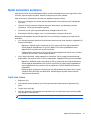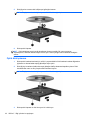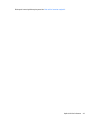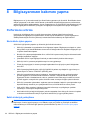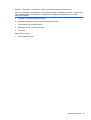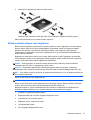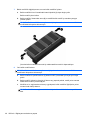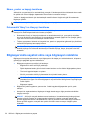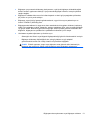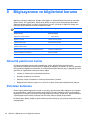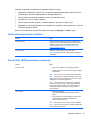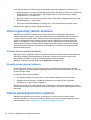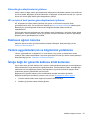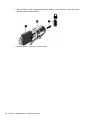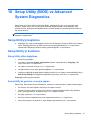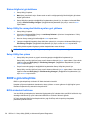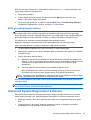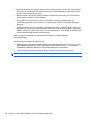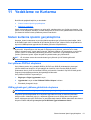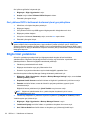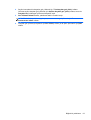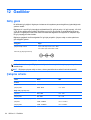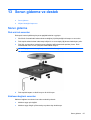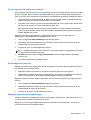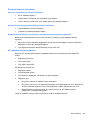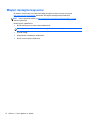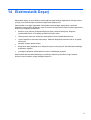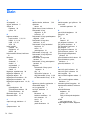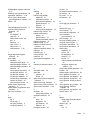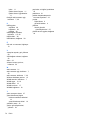Kullanıcı Kılavuzu

© Copyright 2012 Hewlett-Packard
Development Company, L.P.
Bluetooth, mülkiyeti marka sahibine ait olan
ve Hewlett-Packard Company tarafından
lisansla kullanılan bir ticari markadır. Intel,
Intel Corporation kuruluşunun ABD ve diğer
ülkelerdeki bir ticari markasıdır.
Bu belgede yer alan bilgiler önceden haber
verilmeksizin değiştirilebilir. HP ürünleri ve
hizmetlerine ilişkin garantiler, bu ürünler ve
hizmetlerle birlikte gelen açık garanti
beyanlarında belirtilmiştir. Bu belgede yer
alan hiçbir şey ek garanti oluşturacak
şeklinde yorumlanmamalıdır. HP, işbu
belgede yer alan teknik hatalardan veya
yazım hatalarından ya da eksikliklerden
sorumlu tutulamaz.
Birinci Basım: Nisan 2012
Belge Parça Numarası: 682650-141
Ürün bildirimi
Bu kılavuzda çoğu modelde ortak olan
özellikler anlatılmaktadır. Bazı özellikler
bilgisayarınızda olmayabilir.
Yazılım şartları
Bu bilgisayara önceden yüklenmiş herhangi
bir yazılım ürününü yükleyerek,
kopyalayarak, karşıdan yükleyerek veya
herhangi bir şekilde kullanarak, HP Son
Kullanıcı Lisans Sözleşmesi'nde (EULA)
bulunan şartlara uymayı kabul etmiş
sayılırsınız. Bu lisans şartlarını kabul
etmiyorsanız, satın alma yerinizin para
iadesi ilkelerine bağlı olarak para iadesi
alma başvurusu yapmak için 14 gün içinde
kullanılmamış ürünü tüm parçalarıyla
(donanım ve yazılım) birlikte iade etmeniz
gerekir.
Daha fazla bilgi almak veya bilgisayarın
parasının iadesini talep etmek için, lütfen
yerel satış noktanızla (satıcıyla) görüşün.

Güvenlik uyarısı bildirimi
UYARI! Isı nedeniyle yaralanma veya bilgisayarın aşırı ısınma ihtimalini azaltmak için, bilgisayarı
doğrudan dizinize koymayın veya bilgisayarın hava deliklerini kapatmayın. Bilgisayarı yalnızca
sağlam ve düz bir yüzeyde kullanın. Bilgisayarın yanında duran yazıcı gibi başka sert bir yüzeyin
veya yastık, halı ya da giysi gibi yumuşak yüzeylerin hava akımını engellememesine dikkat edin.
Ayrıca, AC adaptörünün çalışma sırasında cilde veya yastık, halı ya da kumaş gibi yumuşak bir
yüzeye temas etmesini önleyin. Bilgisayar ve AC adaptörü, International Standard for Safety of
Information Technology Equipment (IEC 60950) (Bilgi Teknolojisi Donanımlarının Güvenliği için
Uluslararası Standart) tarafından kullanıcının temas edeceği yüzeylerin sıcaklıklar
ı için konan
sınırlara uygundur.
iii

iv Güvenlik uyarısı bildirimi

İçindekiler
1 Doğru başlangıç .............................................................................................................................................. 1
En iyi uygulamalar ................................................................................................................................ 1
Eğlenceye yönelik uygulamalar ............................................................................................................ 1
Ek HP kaynakları .................................................................................................................................. 2
2 Bilgisayarınızı tanıma ..................................................................................................................................... 3
Donanım ve yazılım bilgilerini bulma .................................................................................................... 3
Ön ......................................................................................................................................................... 3
Sağ taraf ............................................................................................................................................... 4
Sol taraf ................................................................................................................................................ 5
Ekran .................................................................................................................................................... 7
Üst ........................................................................................................................................................ 8
Dokunmatik Yüzey ............................................................................................................... 8
Işıklar ................................................................................................................................... 9
Düğmeler ve hoparlörler .................................................................................................... 10
Tuşlar ................................................................................................................................. 11
Alt ....................................................................................................................................................... 12
Etiketler .............................................................................................................................................. 13
3 Ağa bağlanma ............................................................................................................................................... 15
Kablosuz bir ağa bağlanma ................................................................................................................ 15
Kablosuz denetimlerini kullanma ....................................................................................... 15
Kablosuz düğmesini kullanma ........................................................................... 15
İşletim sistemi denetimlerini kullanma ............................................................... 16
WLAN kullanma ................................................................................................................. 16
Internet servis sağlayıcısı kullanma .................................................................. 16
WLAN kurma ..................................................................................................... 17
Kablosuz yönlendiriciyi yapılandırma ................................................................ 17
WLAN’ı
nızı koruma ........................................................................................... 17
WLAN'a bağlanma ............................................................................................ 18
Kablosuz Bluetooth aygıtlarını kullanma ............................................................................ 18
Kablolu bir ağa bağlanma ................................................................................................................... 18
Yerel ağa (LAN) bağlanma ................................................................................................ 19
4 Eğlence özelliklerini kullanma ..................................................................................................................... 20
Web kamerasını kullanma .................................................................................................................. 21
v

Ses özelliklerini kullanma ................................................................................................................... 21
Hoparlör bağlama .............................................................................................................. 21
Kulaklık bağlama ............................................................................................................... 21
Mikrofon bağlama .............................................................................................................. 22
Sesi denetleme .................................................................................................................. 22
Videoyu kullanma ............................................................................................................................... 22
VGA monitör veya projektör bağlama ................................................................................ 22
HDMI TV veya monitör bağlama ........................................................................................ 24
Ses ayarlarını yapılandırma (HDMI TV ile) ....................................................... 25
5 Klavyeyi ve işaret aygıtlarını kullanma ....................................................................................................... 26
Klavyeyi kullanma ............................................................................................................................... 26
ALT GR tuş birleşimlerini kullanma .................................................................................... 26
İşlem tuşlarını kullanma ..................................................................................................... 26
Dokunmatik Yüzey’i kullanma ............................................................................................................ 27
Dokunmatik Yüzey’i kapatma veya açma .......................................................................... 28
Gezinme ............................................................................................................................ 29
Seçme ................................................................................................................................ 29
Dokunmatik Yüzey hareketlerini kullanma ......................................................................... 30
Kaydırma ........................................................................................................... 31
Tutma/Yakınlaştırma ......................................................................................... 31
6 Gücü yönetme ............................................................................................................................................... 32
Askıya Al veya Hazırda Beklet seçeneğini kullanma .......................................................................... 32
Askıya Al durumunu başlatma ve bu durumdan çıkma ..................................................... 32
Hazırda Bekletme durumunu başlatma ve bu durumdan çıkma ........................................ 33
Yeniden başlatmada parola koruması
ayarlama ............................................................... 33
Güç simgesini kullanma ..................................................................................................................... 33
Güç yönetimini kullanma .................................................................................................................... 34
Geçerli güç yönetimi ayarlarını görüntüleme ...................................................................................... 34
Geçerli güç yönetimi ayarlarını değiştirme ......................................................................................... 34
Pil gücü ile çalışma ............................................................................................................................. 34
Kullanıcı tarafından değiştirilebilir pili çıkarma ................................................................... 34
Pil bilgilerini bulma ............................................................................................................. 35
Güç tasarrufu yapma ......................................................................................................... 35
Düşük pil düzeylerini belirleme .......................................................................................... 35
Kullanıcı tarafından değiştirilebilir pili saklama .................................................................. 36
Kullanıcı tarafından değiştirilebilir pili atma ........................................................................ 36
Kullanıcı tarafından değiştirilebilir pili değiştirme ............................................................... 36
Harici güçle çalışma ........................................................................................................................... 36
Bilgisayarı kapatma ............................................................................................................................ 37
vi

7 Bilgi yönetimi ve paylaşımı .......................................................................................................................... 38
USB aygıtı kullanma ........................................................................................................................... 38
USB aygıtını bağlama ........................................................................................................ 38
USB aygıtını çıkarma ......................................................................................................... 39
Elektrikli USB aygıtı bağlama ............................................................................................ 39
Dijital depolama kartı takma ve çıkarma ............................................................................................ 40
Optik sürücüleri kullanma ................................................................................................................... 41
Optik disk takma ................................................................................................................ 41
Optik diski çıkarma ............................................................................................................ 42
8 Bilgisayarınızın bakımını yapma .................................................................................................................. 44
Performansı artırma ........................................................................................................................... 44
Sürücülerle işlem yapma ................................................................................................... 44
Sabit sürücüyü yerleştirme ................................................................................................ 44
Bellek modülleri ekleme veya değiştirme ........................................................................... 47
Programları ve sürücüleri güncelleştirme ........................................................................................... 49
Bilgisayarınızı temizleme .................................................................................................................... 49
Ekranı, yanları ve kapağı temizleme .................................................................................. 50
Dokunmatik Yüzey'i ve klavyeyi temizleme ....................................................................... 50
Bilgisayarınızla seyahat etme veya bilgisayarı nakletme ................................................................... 50
9 Bilgisayarınızı ve bilgilerinizi koruma ......................................................................................................... 52
Güvenlik yazılımınızı bulma ............................................................................................................... 52
Parolaları kullanma ............................................................................................................................. 52
İşletim sistemi parolaları ayarlama .................................................................................... 53
Setup Utility (BIOS) parolalarını oluşturma ........................................................................ 53
Internet güvenliği yazılımı kullanma ................................................................................................... 54
Virüsten koruma yazılımı kullanma .................................................................................... 54
Güvenlik duvarı yazılımı kullanma ..................................................................................... 54
Yazılım güncelleştirmelerini yükleme ................................................................................................. 54
Güvenlik güncelleştirmelerini yükleme ............................................................................... 55
HP ve üçüncü taraf yazılım güncelleştirmelerini yükleme .................................................. 55
Kablosuz ağınızı koruma .................................................................................................................... 55
Yazılım uygulamalarınızı
ve bilgilerinizi yedekleme ........................................................................... 55
İsteğe bağlı bir güvenlik kablosu kilidi kullanma ................................................................................. 55
10 Setup Utility (BIOS) ve Advanced System Diagnostics .......................................................................... 57
Setup Utility'yi başlatma ..................................................................................................................... 57
Setup Utility’yi kullanma ..................................................................................................................... 57
vii

Setup Utility dilini değiştirme .............................................................................................. 57
Setup Utility’de gezinme ve seçim yapma ......................................................................... 57
Sistem bilgilerini görüntüleme ............................................................................................ 58
Setup Utility'de varsayılan fabrika ayarları geri yükleme ................................................... 58
Setup Utility’den çıkma ...................................................................................................... 58
BIOS'u güncelleştirme ........................................................................................................................ 58
BIOS sürümünü belirleme .................................................................................................. 58
BIOS güncelleştirmesini indirme ........................................................................................ 59
Advanced System Diagnostics'i kullanma .......................................................................................... 59
11 Yedekleme ve Kurtarma ............................................................................................................................. 61
Sistem kurtarma işlemini gerçekleştirme ............................................................................................ 61
Geri yükleme DVD'leri oluşturma ....................................................................................... 61
USB aygıtında geri yükleme görüntüsü oluşturma ............................................................ 61
Geri yükleme DVD'si kullanarak kurtarma işlemi gerçekleştirme ....................................... 62
Bilgilerinizi yedekleme ........................................................................................................................ 62
12 Özellikler ...................................................................................................................................................... 64
Giriş gücü ........................................................................................................................................... 64
Çalışma ortamı ................................................................................................................................... 64
13 Sorun giderme ve destek ........................................................................................................................... 65
Sorun giderme .................................................................................................................................... 65
Disk sürücü sorunları ......................................................................................................... 65
Kablosuz bağlantı sorunları ............................................................................................... 65
WLAN'a bağlanılamıyor ..................................................................................... 66
Tercih edilen ağa bağlanılamıyor ...................................................................... 66
Geçerli ağ güvenliği kodları mevcut değil .......................................................... 67
WLAN ba
ğlantısı çok zayıf ................................................................................ 67
Kablosuz yönlendiriciye bağlanılamıyor ............................................................ 67
Ağ durumu simgesi görüntülenmiyor ................................................................. 68
Ses sorunları ...................................................................................................................... 68
Güç yönetimi sorunları ....................................................................................................... 68
Düşük pil düzeyini çözümleme .......................................................................... 69
Harici güç varken düşük pil düzeyini çözümleme ............................. 69
Herhangi bir güç kaynağı yokken düşük pil düzeyini çözümleme .... 69
Bilgisayar Hazırda Bekletme durumundan çıkamadığında düşük
pil düzeyini çözümleme .................................................................... 69
AC adaptörü sorununu giderme ........................................................................ 69
Müşteri desteğine başvurma .............................................................................................................. 70
viii

14 Elektrostatik Deşarj .................................................................................................................................... 71
Dizin ................................................................................................................................................................... 72
ix

x

1Doğru başlangıç
Bu bilgisayar işe ve eğlenceye yönelik kullanımınızı geliştirmek için tasarlanmış, güçlü bir araçtır.
Bilgisayarınızdan en iyi şekilde yararlanmak amacıyla, kurulum sonrası en iyi uygulamaları,
bilgisayarınızla yapabileceğiniz eğlenceli işleri ve ek HP kaynaklarını nerelerde bulabileceğinizi
öğrenmek için bu bölümü okuyun.
En iyi uygulamalar
Değerli yatırımınızı korumak için, bilgisayarı kurup kaydettirdikten sonra aşağıdaki adımları
gerçekleştirmenizi öneririz:
● Henüz bağlı değilseniz kablolu veya kablosuz bir ağa bağlanın. Ayrıntılar için, bkz.
Ağa
bağlanma sayfa 15.
●
Bilgisayarınızdaki donanım ve yazılımları öğrenin. Bilgi için, bkz.
Bilgisayarınızı tanıma
sayfa 3 ve Eğlence özelliklerini kullanma sayfa 20.
●
Virüsten koruma yazılımını güncelleştirin veya satın alın. Daha fazla bilgi için, bkz.
Virüsten
koruma yazılımı kullanma sayfa 54.
● Kurtarma diskleri veya kurtarma flash sürücüsü oluşturarak sabit sürücünüzü yedekleyin. Bkz.
Yedekleme ve Kurtarma sayfa 61.
Eğlenceye yönelik uygulamalar
● Bilgisayarda YouTube videoları izleyebileceğinizi biliyorsunuz. Peki, bilgisayarınızı televizyona
bağlayıp televizyonda video seyredebileceğinizi de biliyor muydunuz? Daha fazla bilgi için bkz.
HDMI TV veya monitör bağlama sayfa 24.
● Bilgisayarda müzik dinleyebileceğinizi biliyorsunuz. Peki, bilgisayarda canlı radyo yayınıyla
dünyanın her yerinden müzik veya sohbet radyosu dinleyebileceğinizi de biliyor muydunuz? Bkz.
Ses özelliklerini kullanma sayfa 21.
●
Ofis yazılımı uygulamalarıyla mükemmel sunular hazırlayabileceğinizi biliyorsunuz. Peki,
fikirlerinizi grupla paylaşmak için projektör bağlayabileceğinizi de biliyor muydunuz? Bkz.
VGA
monitör veya projektör bağlama sayfa 22.
En iyi uygulamalar 1

Ek HP kaynakları
Bilgisayarı açmak ve bu kılavuzu bulmak için Kurulum Yönergeleri posterini zaten kullandınız. Ürün
ayrıntıları, kullanıma ilişkin bilgiler ve diğer bilgiler için bu tabloyu kullanın.
Kaynak İçindekiler
Kurulum Yönergeleri ● Bilgisayar kurulumu ve özelliklerine genel bakış.
Linux Yardım
Yardım'a erişmek için Bilgisayar > Yardım'ı seçin.
●
Kullanıma yönelik kapsamlı bilgiler ve sorun giderme ipuçları.
Güvenlik ve Rahat Kullanım Kılavuzu
Bu kılavuza erişmek için, masaüstünde yer alan HP
Belgeleri simgesini çift tıklatın veya
http://www.hp.com/ergo adresini ziyaret edin.
● Doğru iş istasyonu kurulumu.
● Daha rahat etmenizi sağlayacak ve yaralanma riskinizi
azaltacak duruş ve çalışma alışkanlıklarına yönelik yönergeler.
● Elektrik ve mekanikle ilgili güvenlik bilgileri.
Dünya genelinde destek
Kendi dilinizde destek almak için
www.hp.com/support
adresini ziyaret edin.
● Bir HP teknisyeniyle çevrimiçi sohbet edebilirsiniz.
NOT: Destek sohbeti hizmetinin verilemediği dillerde bu
sohbet İngilizce olarak yapılacaktır.
● E-posta desteği.
● Destek telefon numaralarını bulabilirsiniz.
● Bir HP servis merkezi bulabilirsiniz.
Yasal Düzenleme, Güvenlik ve Çevre Bildirimleri
Bu kılavuza erişmek için, masaüstünde yer alan HP
Belgeleri simgesini çift tıklatın.
● Pilin düzgün şekilde nasıl atılacağına ilişkin bilgiler de dahil,
önemli yasal düzenleme bildirimleri.
Sınırlı Garanti*
Garanti belgesine erişmek için, masaüstünde yer alan
HP Belgeleri simgesini çift tıklatın veya
http://www.hp.com/go/orderdocuments adresini ziyaret
edin.
●
Bu bilgisayara özel garanti bilgileri.
*Ürününüz için geçerli açık HP Sınırlı Garanti'yi bilgisayarınızdaki kullanıcı kılavuzları arasında ve/veya kutuda sağlanan
CD'de/DVD'de bulabilirsiniz. HP, bazı ülkelerde/bölgelerde, kutuya basılı bir HP Sınırlı Garanti eklemiş olabilir. Garantinin
basılı biçimde verilmediği ülkeler/bölgeler için, basılı kopyayı
http://www.hp.com/go/orderdocuments adresinden isteyebilir
veya yazılı olarak aşağıdaki adrese başvurabilirsiniz:
● Kuzey Amerika: Hewlett-Packard, MS POD, 11311 Chinden Blvd, Boise, ID 83714, ABD
● Avrupa, Ortadoğu, Afrika: Hewlett-Packard, POD, Via G. Di Vittorio, 9, 20063, Cernusco s/Naviglio (MI), İtalya
●
Asya Pasifik: Hewlett-Packard, POD, P.O. Box 200, Alexandra Post Office, Singapur 911507
Garantinizin basılı bir kopyasını talep ederken, lütfen ürününüzün numarasını, garanti süresini (servis etiketinizde bulunur),
adınızı ve posta adresinizi de ekleyin.
ÖNEMLİ: HP ürününüzü yukarıdaki adrese iade ETMEYİN. ABD'de ürün desteği için, bkz.
http://www.hp.com/go/
contactHP. Dünya genelinde ürün desteği için http://welcome.hp.com/country/us/en/wwcontact_us.html adresini ziyaret edin.
2 Bölüm 1 Doğru başlangıç

2 Bilgisayarınızı tanıma
Donanım ve yazılım bilgilerini bulma
▲
Bilgisayar simgesini tıklatın. Sonra da Sistem Monitörü'nü seçin ve Donanım sekmesini
tıklatın.
Optik sürücüler, katı hal sürücüleri (SSD) veya ikincil sabit sürücü de dahil olmak üzere
bilgisayarınıza takılı olan tüm sürücülerin listesi görüntülenir.
Bilgisayarınıza yüklenmiş yazılımları görmek için Bilgisayar > Diğer Uygulamalar'ı seçin.
Ön
Bileşen Açıklama
(1) Hoparlörler Ses üretir.
Donanım ve yazılım bilgilerini bulma 3

Sağ taraf
Bileşen Açıklama
(1) Optik sürücü Optik diski okur.
(2) Optik sürücü ışığı
●
Yeşil: Optik sürücüye erişildiğini gösterir.
● Yanmıyorsa: Optik sürücü boştadır.
(3) Optik sürücü çıkarma düğmesi Disk tepsisini serbest bırakır.
(4) USB bağlantı noktaları İsteğe bağlı USB aygıtları bağlanır.
DİKKAT: Aynı tarafta birden çok USB bağlantı
noktası olmakla birlikte, aynı anda yalnızca tek bir
USB bağlantı noktasına yüksek güç gerektiren bir
aygıt bağlanabilir.
NOT: Çeşitli USB bağlantı noktası türleri hakk
ında
ayrıntılı bilgi için, bkz.
USB aygıtı kullanma sayfa 38.
(5)
AC adaptörü ışığı ● Beyaz: AC adaptörü bağlıdır ve pil şarj edilmiştir.
●
Sarı: AC adaptörü bağlıdır ve pil şarj ediliyordur.
● Yanmıyorsa: Bilgisayar DC gücü kullanıyordur.
(6) Güç konektörü AC adaptörü bağlanır.
(7) Güvenlik kablosu yuvası İsteğe bağlı güvenlik kablosunu bilgisayara bağlar.
NOT: Güvenlik kablosu caydırıcı olacak şekilde
tasarlanmıştır; ancak bilgisayarın hatalı kullanılmasını
veya çalınmasını engelleyemeyebilir.
4 Bölüm 2 Bilgisayarınızı tanıma

Sol taraf
Bileşen Açıklama
(1)
Harici monitör bağlantı noktası Harici bir VGA monitör veya projektör
bağlanır.
(2) Havalandırma delikleri (2) Dahili bileşenleri soğutmak için hava akımı
sağlarlar.
NOT: Bilgisayar fanı otomatik olarak
çalışarak dahili bileşenleri soğutur ve aşırı
ısınmayı engeller. Dahili fanın normal çalışma
sırasında zaman zaman durup yeniden
çalışması normaldir.
(3)
RJ-45 (ağ) jakı Ağ kablosu bağlanır.
(4)
HDMI bağlantı noktası Yüksek tanımlı bir televizyon ya da herhangi
bir uyumlu dijital veya ses aygıtı gibi isteğe
bağlı bir video veya ses aygıtı bağlanır.
(5) USB bağlantı noktası İsteğe bağlı bir USB aygıtı bağlanır.
NOT: Çeşitli USB bağlantı noktası türleri
hakkında ayrıntılı bilgi için, bkz.
USB aygıtı
kullanma sayfa 38.
(6)
Ses giriş (mikrofon) jakı İsteğe bağlı bir bilgisayar kulaklık mikrofonu,
stereo mikrofon veya mono mikrofon
bağlanır.
(7)
Ses çıkış (kulaklık) jakları İsteğe bağlı elektrikli stereo hoparlör, kulaklık,
kulak içi kulaklık, mikrofonlu kulaklık veya
televizyon ses kablosu bağlanır.
UYARI! Kişisel yaralanma riskini azaltmak
için, kulaklıkları, kulak içi kulaklıkları veya
mikrofonlu kulaklığı kullanmadan önce ses
düzeyini ayarlayın. Ek güvenlik bilgileri için
Yasal Düzenleme, Güvenlik ve Çevre
Bildirimleri'ne bakın.
NOT: Kulaklık jakına bir aygıt
bağlandığında, bilgisayar hoparlörleri devre
dışı kalır.
Sol taraf 5

Bileşen Açıklama
(8)
Dijital Ortam Yuvası Aşağıdaki dijital kart biçimlerini destekler:
● Secure Digital (SD) Bellek Kartı
●
Secure Digital Extended Capacity
(SDxC) Bellek Kartı
●
Secure Digital High Capacity (SDHC)
Bellek Kartı
●
MultiMediaCard (MMC)
(9)
Sabit sürücü ışığı Beyaz renkli yanıp sönüyorsa: Sabit sürücüye
erişildiğini gösterir.
(10)
Güç ışığı ● Beyaz: AC adaptörü bağlıdır ve pil şarj
edilmiştir.
● Beyaz renkli yanıp sönüyorsa: Bilgisayar
bir enerji tasarrufu modu olan Askıya
Alma durumundadır. Bilgisayar, ekranı
ve kullanılmayan diğer bileşenleri
kapatır.
6 Bölüm 2 Bilgisayarınızı tanıma

Ekran
Bileşen Açıklama
(1) WLAN antenleri (2)* (yalnızca belirli
modellerde)
Kablosuz yerel ağlarla (WLAN) iletişim kurmak üzere kablosuz
sinyalleri gönderir ve alır.
(2) Dahili mikrofon Ses kaydeder.
(3) Web kamerası Görüntü kaydeder, fotoğraf çeker ve video akışı yoluyla
görüntülü konferanslara ve çevrimiçi sohbetlere olanak sağlar.
Web kameranızı kullanmayla ilgili ayrıntılılar için, yüklü web
kamerası yazılımında (Cheese) Yardım menüsünü tıklatın.
Cheese yazılımına erişmek için Bilgisayar > Diğer
Uygulamalar > Cheese'i tıklatın
(4) Web kamerası ışığı Yanıyorsa: Web kamerası kullan
ılmaktadır.
*Antenler bilgisayarın dışından görünmez. En iyi iletimi sağlamak için antenlerin yakın çevresinde engel bulunmamasına
dikkat edin. Kablosuz yasal düzenleme bildirimlerini görmek için, Yasal Düzenleme, Güvenlik ve Çevre Bildirimleri'nin
ülkenizle veya bölgenizle ilgili bölümüne bakın. Bu bildirimler Yardım içinde bulunur.
Ekran 7

Üst
Dokunmatik Yüzey
Bileşen Açıklama
(1) Dokunmatik Yüzey açma/kapatma
düğmesi
Dokunmatik Yüzey'i açar veya kapatır.
(2) Dokunmatik Yüzey alanı Ekran işaretçisini hareket ettirir ve ekrandaki öğeleri seçer
veya etkinleştirir.
(3) Sol Dokunmatik Yüzey düğmesi Harici fare üzerindeki sol düğme gibi işlev görür.
(4) Sağ Dokunmatik Yüzey düğmesi Harici fare üzerindeki sağ düğme gibi işlev görür.
8 Bölüm 2 Bilgisayarınızı tanıma

Işıklar
Bileşen Açıklama
(1) Caps lock ışığı Yanıyorsa: Tuşları büyük harflere geçiren caps lock açıktır.
(2)
Güç ışığı ● Beyaz: Bilgisayar açıktır.
●
Beyaz renkli yanıp sönüyorsa: Bilgisayar bir enerji
tasarrufu modu olan Askıya Alma durumundadır.
Bilgisayar, ekranı ve kullanılmayan diğer bileşenleri
kapatır.
● Yanmıyorsa: Bilgisayar kapalı veya Hazırda Bekletme
durumundadır. Hazırda Bekletme, çok az güç
kullanan bir enerji tasarrufu modudur.
(3)
Kablosuz ışığı ● Beyaz: Kablosuz yerel ağ (WLAN) aygıtı ve/veya
Bluetooth® aygıtı gibi bir tümleşik kablosuz aygıt
açıktır.
● Sarı: Tüm kablosuz aygıtlar kapalıdır.
Üst 9

Düğmeler ve hoparlörler
Bileşen Açıklama
(1)
Güç düğmesi
●
Kapalıyken bilgisayarı açmak için düğmeye basın.
● Bilgisayar açıkken, Askıya Alma durumunu başlatmak
için düğmeye kısa süre basın.
● Bilgisayar Askıya Alma durumundayken, Askıya Alma
durumundan çıkmak için düğmeye kısa süre basın.
● Bilgisayar Hazırda Bekletme durumundayken, Hazırda
Bekletme durumundan çıkmak için düğmeye kısa bir
süre basın.
DİKKAT: Güç düğmesini bası lı tutmak kaydedilmemiş
bilgilerin kaybolmasına yol açar.
Bilgisayar yanıt vermiyorsa ve işletim sistemi kapatma
yordamları etkili olmuyorsa, bilgisayarı kapatmak için güç
düğmesini en az 5 saniye basılı tutun.
Güç ayarlarınız hakkında daha fazla bilgi almak için: > Güç
Seçenekleri
veya bkz. Gücü yönetme sayfa 32.
▲
Bilgisayar > Denetim Merkezi > Sistem > Güç
Yönetimi'ni seçin.
Güç ayarlarınız hakkında daha fazla bilgi almak için bkz.
Gücü yönetme sayfa 32.
10 Bölüm 2 Bilgisayarınızı tanıma
Sayfa yükleniyor...
Sayfa yükleniyor...
Sayfa yükleniyor...
Sayfa yükleniyor...
Sayfa yükleniyor...
Sayfa yükleniyor...
Sayfa yükleniyor...
Sayfa yükleniyor...
Sayfa yükleniyor...
Sayfa yükleniyor...
Sayfa yükleniyor...
Sayfa yükleniyor...
Sayfa yükleniyor...
Sayfa yükleniyor...
Sayfa yükleniyor...
Sayfa yükleniyor...
Sayfa yükleniyor...
Sayfa yükleniyor...
Sayfa yükleniyor...
Sayfa yükleniyor...
Sayfa yükleniyor...
Sayfa yükleniyor...
Sayfa yükleniyor...
Sayfa yükleniyor...
Sayfa yükleniyor...
Sayfa yükleniyor...
Sayfa yükleniyor...
Sayfa yükleniyor...
Sayfa yükleniyor...
Sayfa yükleniyor...
Sayfa yükleniyor...
Sayfa yükleniyor...
Sayfa yükleniyor...
Sayfa yükleniyor...
Sayfa yükleniyor...
Sayfa yükleniyor...
Sayfa yükleniyor...
Sayfa yükleniyor...
Sayfa yükleniyor...
Sayfa yükleniyor...
Sayfa yükleniyor...
Sayfa yükleniyor...
Sayfa yükleniyor...
Sayfa yükleniyor...
Sayfa yükleniyor...
Sayfa yükleniyor...
Sayfa yükleniyor...
Sayfa yükleniyor...
Sayfa yükleniyor...
Sayfa yükleniyor...
Sayfa yükleniyor...
Sayfa yükleniyor...
Sayfa yükleniyor...
Sayfa yükleniyor...
Sayfa yükleniyor...
Sayfa yükleniyor...
Sayfa yükleniyor...
Sayfa yükleniyor...
Sayfa yükleniyor...
Sayfa yükleniyor...
Sayfa yükleniyor...
Sayfa yükleniyor...
Sayfa yükleniyor...
Sayfa yükleniyor...
-
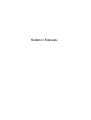 1
1
-
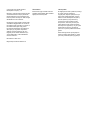 2
2
-
 3
3
-
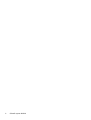 4
4
-
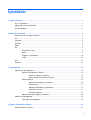 5
5
-
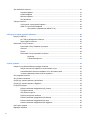 6
6
-
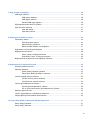 7
7
-
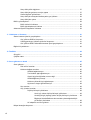 8
8
-
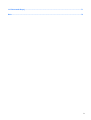 9
9
-
 10
10
-
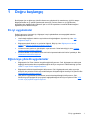 11
11
-
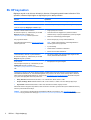 12
12
-
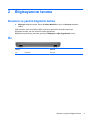 13
13
-
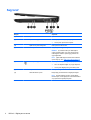 14
14
-
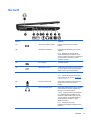 15
15
-
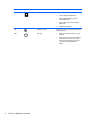 16
16
-
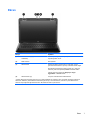 17
17
-
 18
18
-
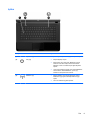 19
19
-
 20
20
-
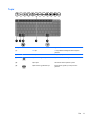 21
21
-
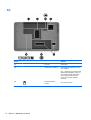 22
22
-
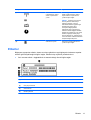 23
23
-
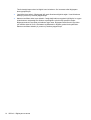 24
24
-
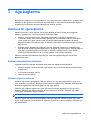 25
25
-
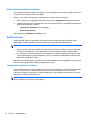 26
26
-
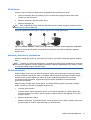 27
27
-
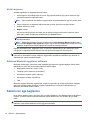 28
28
-
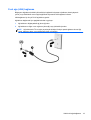 29
29
-
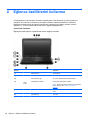 30
30
-
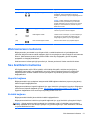 31
31
-
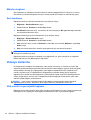 32
32
-
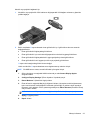 33
33
-
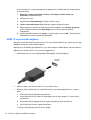 34
34
-
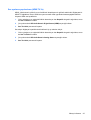 35
35
-
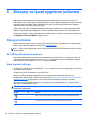 36
36
-
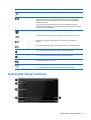 37
37
-
 38
38
-
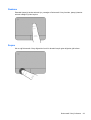 39
39
-
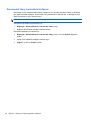 40
40
-
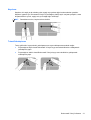 41
41
-
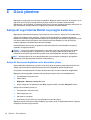 42
42
-
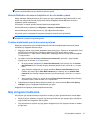 43
43
-
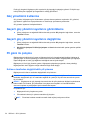 44
44
-
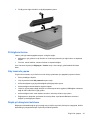 45
45
-
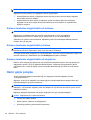 46
46
-
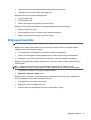 47
47
-
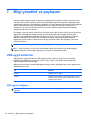 48
48
-
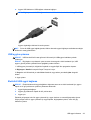 49
49
-
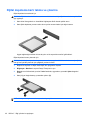 50
50
-
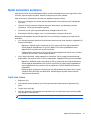 51
51
-
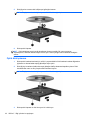 52
52
-
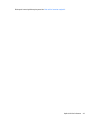 53
53
-
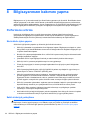 54
54
-
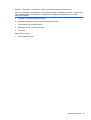 55
55
-
 56
56
-
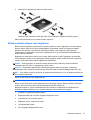 57
57
-
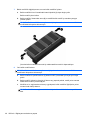 58
58
-
 59
59
-
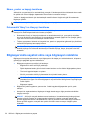 60
60
-
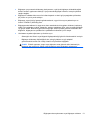 61
61
-
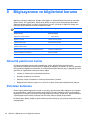 62
62
-
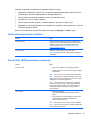 63
63
-
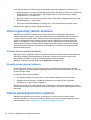 64
64
-
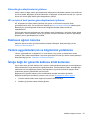 65
65
-
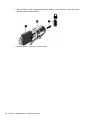 66
66
-
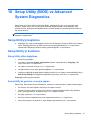 67
67
-
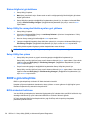 68
68
-
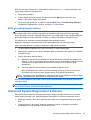 69
69
-
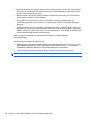 70
70
-
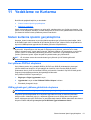 71
71
-
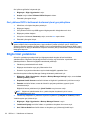 72
72
-
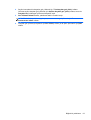 73
73
-
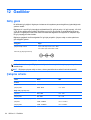 74
74
-
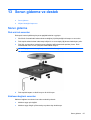 75
75
-
 76
76
-
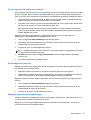 77
77
-
 78
78
-
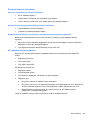 79
79
-
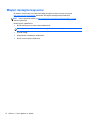 80
80
-
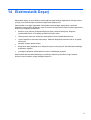 81
81
-
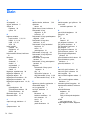 82
82
-
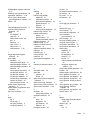 83
83
-
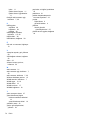 84
84
HP 650 Notebook PC Kullanici rehberi
- Tip
- Kullanici rehberi
- Bu kılavuz aynı zamanda aşağıdakiler için de uygundur:
İlgili makaleler
-
HP Pavilion dv7-7000 Quad Edition Entertainment Notebook PC series Kullanici rehberi
-
HP Stream 11 Pro Notebook PC (ENERGY STAR) Kullanici rehberi
-
HP Stream Notebook - 11-d000nu Kullanici rehberi
-
HP ENVY dv7-7200 Quad Edition Notebook PC series Kullanici rehberi
-
HP Pavilion 17-e100 Notebook PC series Kullanici rehberi
-
HP 14-g000 Notebook PC series Kullanici rehberi
-
HP 240 G7 Notebook PC Kullanici rehberi